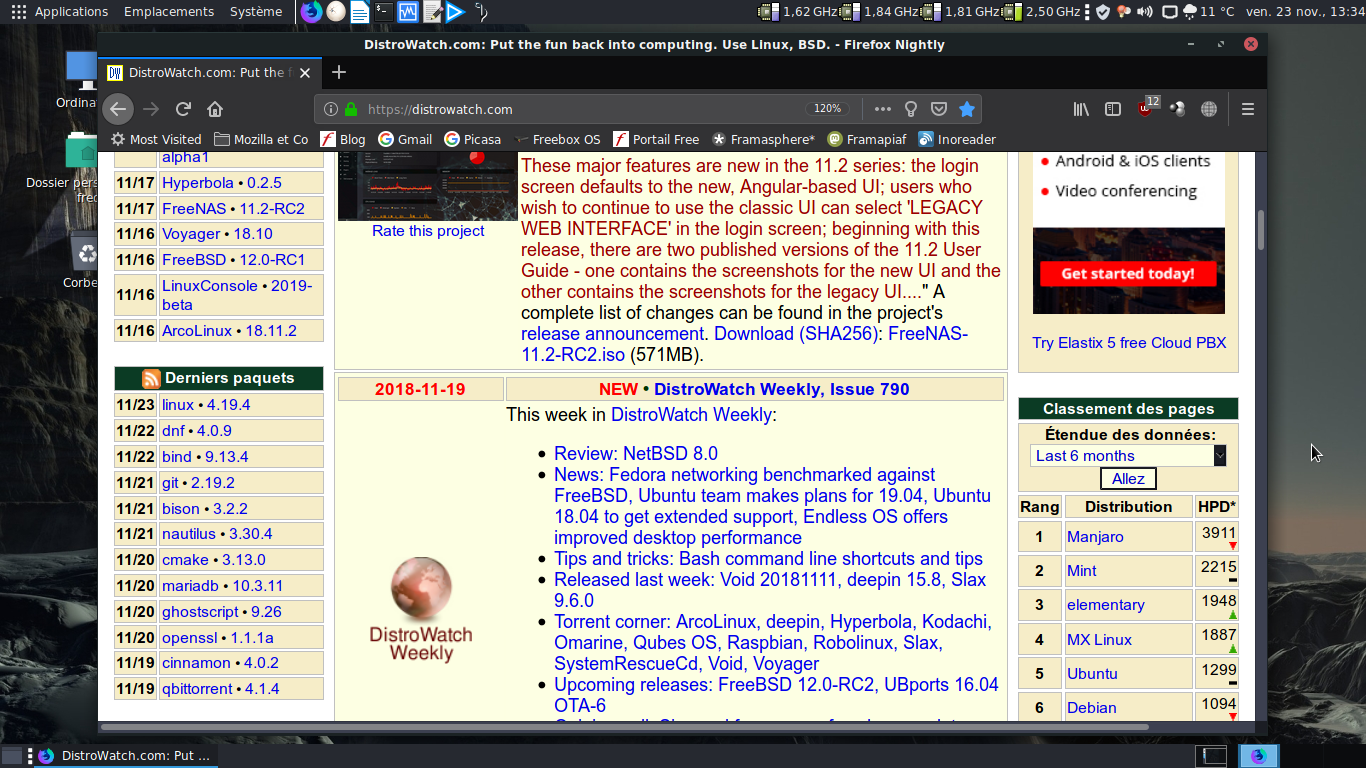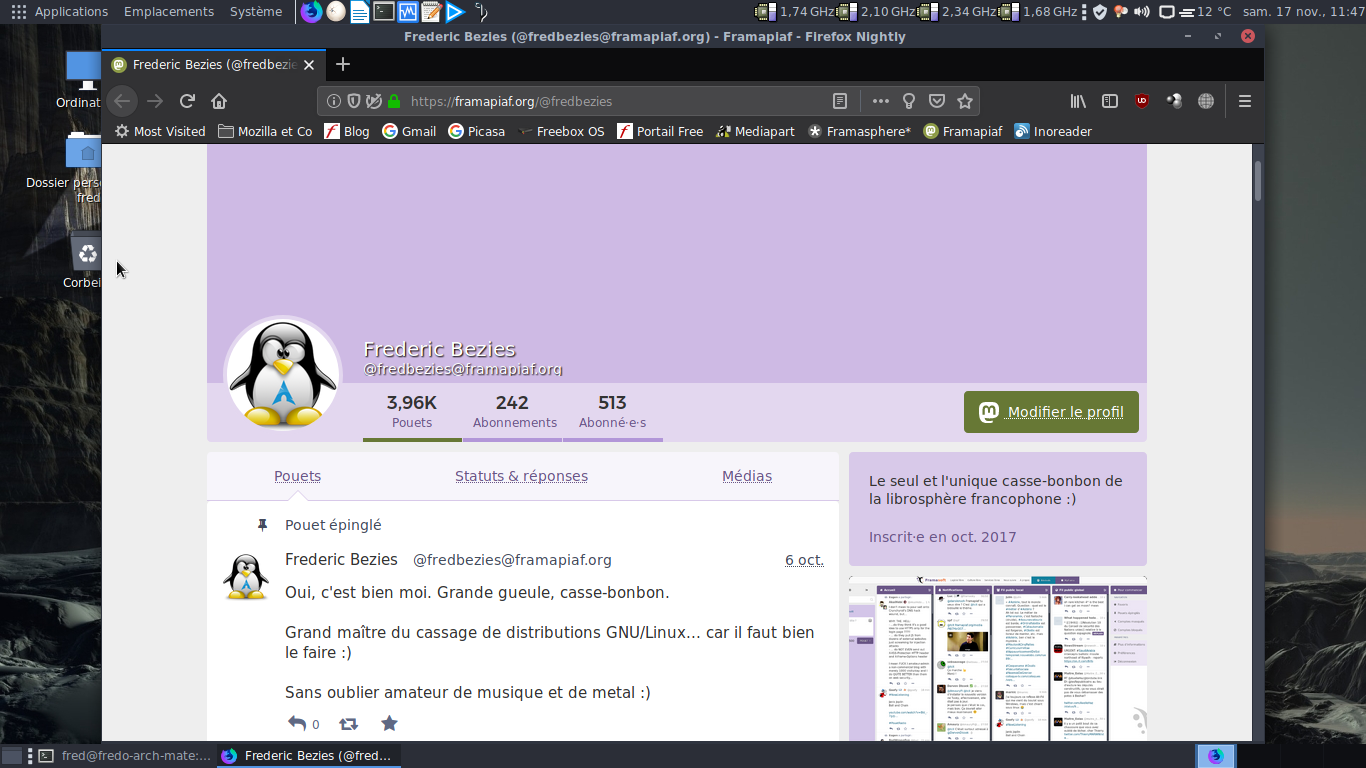Linux – dans le sens distribution GNU/Linux – est associé à l’image d’un OS complexe à utiliser, bourré de ligne de commande, imbuvable et réservés aux geeks les plus asociaux qui existent.
Il est vrai que si l’on parle de distributions comme Gentoo, Slackware, NuTyX ou Archlinux – que je vous recommande d’installer à la main sans passer par des installateurs simplificateurs comme Antergos, RebornOS, Anarchy – on colle à fond au cliché en question.
Cependant, il faut savoir raison garder et ne pas oublier que depuis 2004, des sociétés comme Canonical ont décidé de casser cette image et de la balancer à la poubelle. Avec plus ou moins de succès, mais on peut très bien utiliser une distribution à orientation grand public sans avoir à se taper cette maudite ligne de commande qui fout la trouille.
Prenez des distributions comme la LinuxMint ou la Manjaro et la ligne de commande, vous n’y toucherez presque jamais. Mais il n’y a pas que cela. On dit souvent que Linux est complexe à configurer.
Si on veut. En regardant une vidéo de Thomas Cyrix intitulée « 10 choses que j’aimerais dire à MICROSOFT – Jetons-leur des Tomates Pourries ! ft. Léo TechMaker » j’ai vu un passage qui m’a fait exploser de rire, la création d’un compte utilisateur… Où on voit que Microsoft fait volontairement du complexe pour embrouiller les utilisateurs et utilisatrices qui ne veulent qu’une chose : utiliser leur ordinateur comme un outil.
Il m’est venu une idée : pourquoi ne pas voir comment se comporte les deux ou trois premières distributions au classement de curiosité de distrowatch pour créer un premier compte utilisateur. Et de comparer avec la création d’un compte sur une installation fraichement terminée de MS-Windows 10.
Au 23 novembre 2018, le top 3 du classement de curiosité de distrowatch est le suivant :
- Manjaro Linux (la fille d’Archlinux)
- LinuxMint (base ubuntu avec Cinnamon, Mate-Desktop ou Xfce)
- ElementaryOS (base ubuntu avec Pantheon)
Donc deux installateurs différents : Calamares pour Manjaro, Ubiquity pour LinuxMint et ElementaryOS. Donc autant prendre sur le plan technique la Manjaro et la LinuxMint.
Continuer la lecture de « Linux plus compliqué que MS-Windows ? Vraiment ? 🙂 »